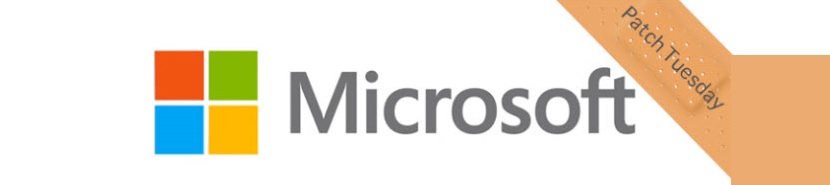
Am menționat „actualizările nesupravegheate” Windows în titlu, deși Windows Updates Downloader este un instrument care poate fi folosit pentru descărcați orice alt tip de actualizare în funcție de disponibilitatea acesteia.
Aceasta înseamnă că dacă încă folosim Windows XP pe un computer personal și nu are toate actualizările din cauza lipsei de suport pe care Microsoft îl oferă pentru acest sistem de operare, am putea folosi Windows Updates Downloader în acest scop. .
Descărcarea și instalarea Windows Updates Downloader
Am menționat Windows XP ca un mic exemplu de ceea ce am putea face, ceea ce nu înseamnă că ar trebui să petrecem timp doar pe acest sistem de operare, ci și, la alte produse Microsoft. Îți vei da seama de asta când te îndrepți spre site-ul oficial al Windows Updates Downloader pentru a-l descărca, moment în care veți admira diferite versiuni ale produselor Microsoft, de exemplu: Microsoft Office 2003, Windows 2000 professional, Windows 2003 server, Windows 7, Ferestre 8.1, actualizarea acestui sistem de operare, Windows Vista, Windows XP, Microsoft Exchange 2003 și multe altele.
Captura pe care am plasat-o în vârf este un exemplu în acest sens, unde veți avea chiar ocazia să o admirați tipul de patch pe care s-ar putea să îl descărcați de acolo. Acestea pot corespunde atât platformelor pe 32, cât și 64 de biți și sistemelor de operare. Acum, există un mic inconvenient care ar putea apărea, deoarece aceste versiuni pe care le admiri în fereastră sunt disponibile doar pentru produsele Microsoft în limba engleză.
Puteți alege orice limbă doriți, deși rezultatele nu vă vor oferi același ecran pe care l-am plasat anterior. De exemplu, dacă actualizările care vă interesează descărcarea cu Windows Updates Downloader se referă exclusiv și exclusiv la spaniolă, numărul acestora va fi redus la Windows XP, Windows 7 și la câteva alte produse.
Pentru a putea descărca Windows Updates Downloader, trebuie doar să accesați fila „Program Files” de pe site-ul web al dezvoltatorului acestui instrument și să alegeți cea mai recentă versiune. Apoi va trebui doar să instalați instrumentul și atât, puteți începe cu procesul pe care îl vom aminti puțin mai târziu. În primul rând, trebuie să facem un mic avertisment pentru cei care folosesc un sistem de operare curat, pentru că acolo poate nu se găsește nicio versiune a .Net Framework, trebuind să caute şi descărcați și instalați cel mai recent din linkul de mai jos.
Cum funcționează Windows Updates Downloader pe Windows?
Dacă am îndeplinit cerințele pe care le-am menționat mai sus, atunci vom fi gata să începem descărcarea actualizărilor pentru oricare dintre produsele Microsoft, care ar putea implica o versiune a sistemului de operare sau oricare alta conform listei pe care o arătăm în captură de ecran. fost.
Când rulăm Windows Updates Downloader, putem admira că interfața arată o mică săgeată cu opțiuni derulante, care va fi complet gol. Acest lucru se datorează faptului că nu am ales încă niciun tip de actualizare de pe site-ul oficial al dezvoltatorului acestui instrument. Pentru a face acest lucru, va trebui doar să mergem la fila care spune „Actualizare liste UL» și apoi, alegeți limba în care dorim să actualizăm unul dintre produsele Microsoft.
Din lista de mai jos, va trebui doar să alegem butonul de descărcare și apoi să facem dublu clic pe el. Ceea ce am făcut de fapt este descărcați într-un fișier cu format XML, care are toate informațiile necesare care vor permite instrumentului său (Windows Updates Downloader) să se conecteze cu serverele Microsoft și să descarce actualizările necesare.
Când facem dublu clic pe fișierul descărcat, putem reveni la Windows Updates Downloader, așa că vom vedea că fila drop-down ne oferă acum actualizarea și diferitele opțiuni din care să alegem prin casetele sale. Putem schimba folderul de destinație dacă dorim, deoarece acest lucru ne va ajuta să integrăm aceste actualizări într-un disc de instalare DVD al produsului dorit.
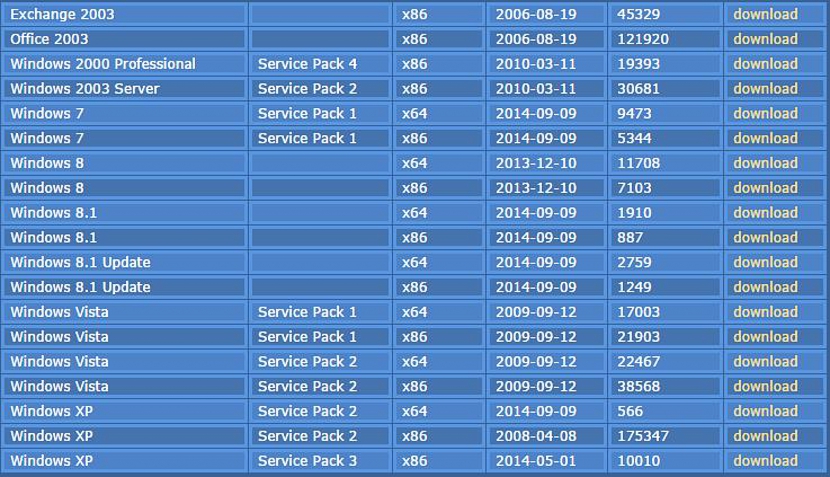
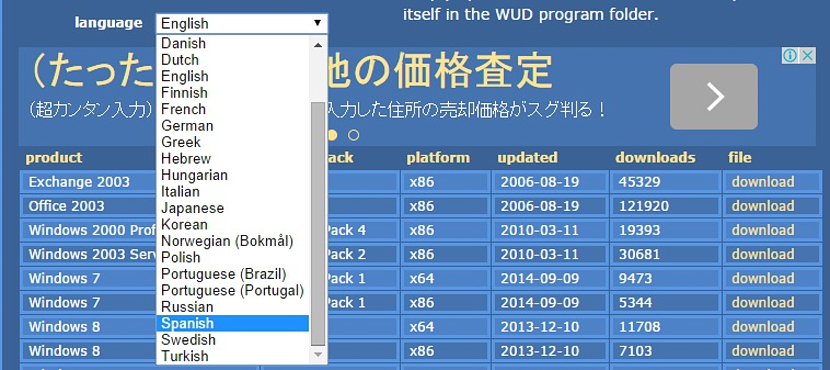

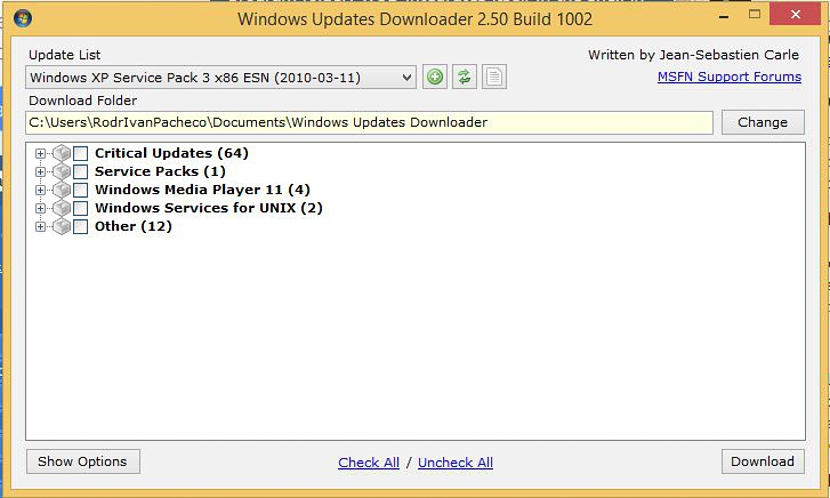
Ar trebui sa le instalez unul cate unul???